Heim >häufiges Problem >So richten Sie Ihre neue Apple Watch ein
So richten Sie Ihre neue Apple Watch ein
- 王林nach vorne
- 2023-04-14 08:52:022695Durchsuche
Im Laufe der Jahre ist die Apple Watch zu einem eigenständigen Gerät geworden, eher wie ein eigenständiges Gerät, aber sie ist immer noch an Ihr iPhone gebunden – vor allem, wenn Sie es einrichten.
Wenn Sie also Ihre Apple Watch Series 7 oder ein anderes aktuelles Modell aus der Verpackung und an Ihrem Handgelenk erhalten, müssen Sie Folgendes tun. Schalten Sie zunächst Ihre Apple Watch ein, indem Sie die Seitentaste gedrückt halten, bis Sie das Apple-Logo sehen.
Apple sagt, dass dies ein paar Minuten dauern könnte, aber wenn man einmal etwas zu vorsichtig ist, wird es gar nicht mehr so lange dauern. Jedenfalls nicht diesen Teil.
Sobald Ihre Uhr eingeschaltet ist, werden Sie aufgefordert, sie in die Nähe Ihres iPhones zu legen. Wenn Sie dies tun, erkennt Ihr iPhone, dass Sie es haben.
Genau wie Apple es mit den AirPods macht, wird ein Bild Ihrer Apple Watch angezeigt und Sie werden gefragt, ob Sie mit der Einrichtung fortfahren möchten. Du tust.
Eine Frage – die Apple Ihnen als Nächstes stellen wird – ist jedoch, ob Sie diese Uhr für sich selbst oder für ein Familienmitglied einrichten möchten. Der Unterschied besteht darin, dass Apple ein paar zusätzliche Schritte hinzufügt, wenn Sie sagen, dass es für Ihren Cousin der dritten Generation viermal gelöscht wurde.
Zum Beispiel müssen Sie die gewünschten Familienmitglieder auswählen, was bedeutet, dass sie in Ihrer Kontaktliste enthalten sein müssen. Es gibt auch Probleme im Zusammenhang mit der Kindersicherung.
Aber ansonsten ist es so ziemlich das Gleiche, als würde man es wahrscheinlich häufiger selbst einrichten.
Das bedeutet, dass Sie im nächsten Schritt Ihr iPhone über Ihrer Apple Watch positionieren müssen. Die Uhr zeigt eine wirklich schöne verschwommene, verschwommene Animation, und das iPhone sieht sie und koppelt die beiden.
Diese Uhr gehört jetzt, wenn man so will, zu diesem iPhone.
Du bist noch lange nicht fertig.

Apple Watch Series 7
Apple Watch Series 7 verfügt über ein Always-on-Retina-Display mit einer größeren Bildschirmfläche als Serie 6 Eine Steigerung von fast 20 % und das bisher bruchsicherste Frontglas der Apple Watch.
VERWENDEN SIE EIN BACKUP
Als nächstes müssen Sie entscheiden, ob Sie Ihre Uhr als neue Uhr einrichten oder ein Backup Ihrer alten Uhr verwenden möchten. Wenn dies Ihre erste Apple Watch ist, haben Sie in dieser Angelegenheit keine Wahl, aber wenn ja, werden Sie wieder einige zusätzliche Schritte und zusätzliche Fragen haben.
Sie hängen alle mit Themen wie Datenschutz und Ortungsdiensten zusammen. Aus Gründen der Geschwindigkeit verwenden wir hierfür ein Backup unserer alten Uhr. Es werden zusätzliche Schritte zu Ortungsdiensten usw. angezeigt, die jedoch nicht unbedingt beantwortet werden müssen.
Wählen Sie das neueste verfügbare Backup aus. Ziemlich lange Wartezeit. In diesem Fall ist Apple nicht konservativ und aus irgendeinem Grund kann dies einige Minuten dauern.
 Nach dem Einrichten der Apple Watch Series 7
Nach dem Einrichten der Apple Watch Series 7Apple Music, Freigabeeinstellungen, Textgröße und Passwort
müssen Sie den Allgemeinen Geschäftsbedingungen zustimmen. Anschließend werden Sie aufgefordert, sich beim iTunes Store anzumelden. Tatsächlich können Sie es jetzt tun, Sie können es später tun, und Sie werden sich wahrscheinlich nie die Mühe machen.
Wenn Sie dies jedoch tun, können Sie Apple Music von Ihrer Uhr aus steuern, was praktisch ist.
Als nächstes teilen Sie die Einstellungen. Was auch immer Sie sagen, was auch immer Sie bei der Einrichtung Ihres iPhones auswählen, gilt hier. Ortungsdienste, Suche, wie Sie Siri verwenden und Erlaubnis, Fehlerberichte an Apple und Entwickler zu senden. Was auch immer Sie auf Ihrem iPhone eingerichtet haben, Sie können es jetzt hier einrichten.
Und du hast keine Wahl. Es gibt nur einen OK-Button.
Im nächsten Abschnitt haben Sie die Wahl, was eine brandneue Ergänzung zu den Einstellungen ist. Sie können die Größe des auf Ihrer Uhr angezeigten Textes auswählen. Hier kann man herumtüfteln, man kann sich Beispiele anschauen, aber am besten lässt man es erst mal sein.
Lassen Sie Watch die Standardtextgröße anzeigen. Nachdem Sie Ihre Uhr eine Weile verwendet haben, können Sie die Größe in den Einstellungen anpassen, wenn Sie Apps auf Ihrer Uhr öffnen und verlassen.
Genau genommen können Sie auch den nächsten Punkt, das Festlegen eines Passworts, weglassen. Wählen Sie ein langes oder kurzes Passwort – kurze Passwörter bestehen nur aus vier Ziffern – aber wählen Sie nicht die Option Kein Passwort hinzufügen.
Es ist so nützlich. Wenn Sie die Uhr an Ihrem Handgelenk tragen und einen Passcode festlegen, werden Sie aufgefordert, Ihren Passcode einzugeben. Von diesem Zeitpunkt an werden Sie erkannt, bis Sie die Uhr abnehmen und den Kontakt zur Haut verlieren. Sie können Apple Pay nutzen oder Ihren Kauf im App Store bestätigen.
Niemand sonst kann auf Ihre Uhr zugreifen und sie verwenden.
Also legen Sie ein Passwort fest.
Gesundheit, Updates und Apple Pay
Als nächstes zwei gesundheitsbezogene Punkte. Sie werden gefragt, ob Sie „Aktivität“ einrichten möchten, eine Uhrfunktion, die Ihnen dabei hilft, gesünder zu werden. Sagen Sie einfach „Ja“, aber Sie können es später einrichten. Vergiss es nicht. Aktivität ist einer der besten Gründe, eine Apple Watch zu besitzen.
Blutsauerstoff aktivieren. Auf diese Weise können Sie später die Funktionen der Uhr nutzen, um Ihren Blutsauerstoffgehalt zu überprüfen, und es hat keinen Vorteil, sie auszuschalten.
Möglicherweise möchten Sie Ihre nächsten Schritte genauer überdenken, um Ihre Uhr auf dem neuesten Stand zu halten. Wenn Sie Apple tun und lassen, was es will, erhält Ihre Uhr automatisch neue Updates und installiert diese.
Stattdessen können Sie das Update manuell installieren, wenn Sie lieber ein paar Tage warten möchten, bis andere das Update herunterladen und etwaige Probleme feststellen.
Allerdings bedeutet es, dass Sie immer über Updates auf dem Laufenden bleiben können. Watch wird Sie dazu auffordern und this网站 Sie immer warnen, wenn Probleme gefunden werden.
Jetzt hat Apple genau wie beim iPhone einen Apple Pay-Bereich in die Einstellungen eingefügt. Es besteht wirklich keine Notwendigkeit, die Watch zu verwenden, Apple forciert seinen Apple Pay-Dienst – aber irgendwann sollten Sie ihn unbedingt einrichten.
Die Möglichkeit, mit nur einer Drehung des Handgelenks zu bezahlen, ist riesig und lässt das Bezahlen mit einem iPhone prähistorisch erscheinen. Tatsache ist, dass Sie alle Ihre Debit- und Kreditkarten zu Apple Pay auf Ihrer Apple Watch hinzufügen können. Lassen Sie diesen Abschnitt also erst einmal, bis Sie bereit sind, sie hinzuzufügen.
Allerdings ist das Hinzufügen Ihrer Karten zu Ihrer Apple Watch ein sehr schneller Vorgang, wenn Sie dies bereits auf Ihrem iPhone getan haben, Sie bestätigen, dass Sie es tun möchten, und Ihre Bank sagt „Okay, Sie sind wer“. Du sagst, dass du es bist.
Gesundheit für eine Weile wiederherstellen. SOS. Hier haben Sie keine Wahl, Apple teilt Ihnen lediglich mit, dass Ihre Watch bei Bedarf die von Ihnen benannte Person kontaktieren wird. Klicken Sie auf Weiter.
Was das Display der Uhr anzeigt
Als nächstes sagt dir Apple wieder einmal einfach etwas, anstatt dich etwas zu fragen. Es fördert die Tatsache, dass die Apple Watch Series 5 und höher über ein Always-on-Display verfügen. Anstatt zu erlöschen, bleibt die Uhr eingeschaltet, bis Sie Ihr Handgelenk drehen oder manchmal eine Bewegung im Flamenco-Stil ausführen.
Das ist gut. Im Ernst, es ist großartig. Sie können es jedoch später in den Einstellungen anpassen – nicht in den Einstellungen.
Und Sie können festlegen, ob Ihre Watch-Apps als das angezeigt werden sollen, was Apple als Raster bezeichnet, in Wirklichkeit aber eher einer Wabe ähnelt. Wählen Sie, ob Sie es als Wabe oder als direkte Liste anzeigen möchten.
Ehrlich gesagt ist die Liste langweilig und das Waben-„Gitter“ verwirrend. Sie werden hier also nicht wirklich gewinnen. Wählen Sie eine aus oder lassen Sie sie unverändert – in der Gewissheit, dass Sie Ihre Meinung später ändern können.
Dies ist die letzte Entscheidung, die Sie treffen müssen, dies ist der letzte Teil der Einrichtung, den Sie durchführen müssen.
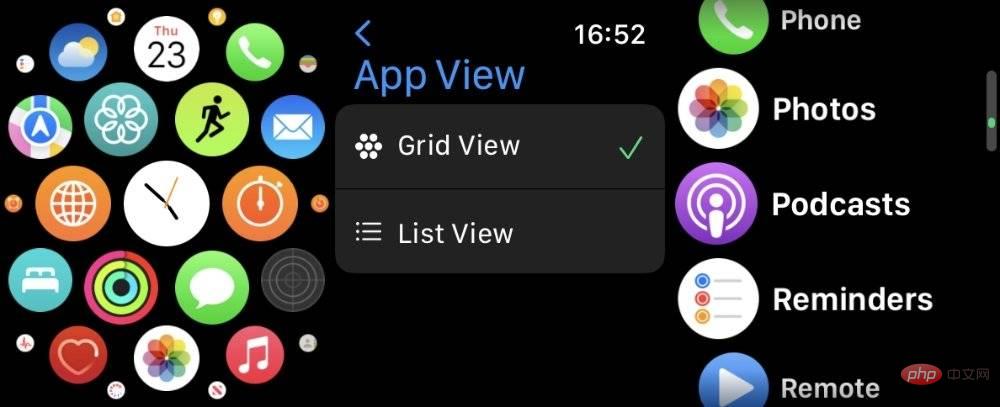 Wechseln Sie zwischen der Raster- oder Listenansicht Ihrer App.
Wechseln Sie zwischen der Raster- oder Listenansicht Ihrer App. Organisieren Sie sie.
Dies ist noch nicht der letzte Teil der Einrichtung, der erledigt werden muss. Sie erhalten die Meldung „Apple Watch wird synchronisiert“, die Sie ebenfalls ein wenig in den Bann ziehen wird. Wie lange es dauert, hängt von verschiedenen Faktoren ab, beispielsweise davon, wie viele Daten Sie installieren müssen, wenn Sie Backups verwenden.
Aber diese Uhr brauchte zum Beispiel weniger als fünf Minuten, um diesen Kreis zu füllen.
Aber sobald es fertig ist, ist es fertig. Ihre Apple Watch ist einsatzbereit – das heißt, es macht Spaß, zwischen den verschiedenen Zifferblättern zu wählen, und es macht wirklich Spaß, den gesunden Aktivitätsring am Laufen zu halten.
Das obige ist der detaillierte Inhalt vonSo richten Sie Ihre neue Apple Watch ein. Für weitere Informationen folgen Sie bitte anderen verwandten Artikeln auf der PHP chinesischen Website!

